老白菜u盘启动windows密码清除器使用教程
来源:www.laobaicai.net 发布时间:2014-06-13 17:57
在使用电脑过程中,出于隐私保护和安全考虑,我们一般都会设置开机登录密码,但是有时候密码忘记了就是一件非常麻烦的事情。时间久了发现开机密码也是个鸡肋,实际上没什么意义,开机的时候还得输入密码,多个麻烦步骤。这时候我们就可以选择取消密码设置,小编今天就来教大家如何使用老白菜密码清除器清除密码。
1.将制作好的老白菜u盘启动盘插入usb接口(台式用户建议插在主机机箱后置的usb接口),重启电脑,出现开机画面时,通过使用启动快捷键引导u盘启动进入到老白菜主菜单界面,选择“【02】运行老白菜win03pe增强版(老机器)”;如下图所示:
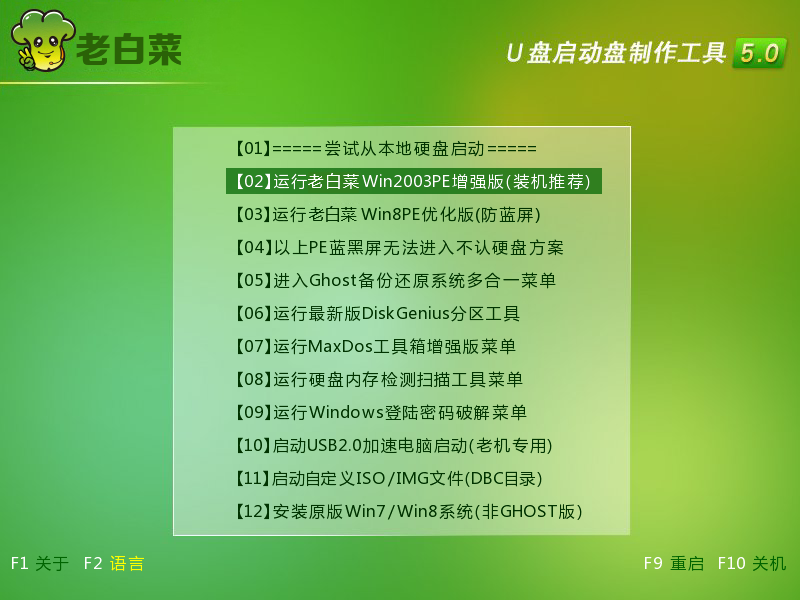
2.单击左下角的开始菜单,依次进入“程序” — “密码管理” — 选择“windows密码清除器”
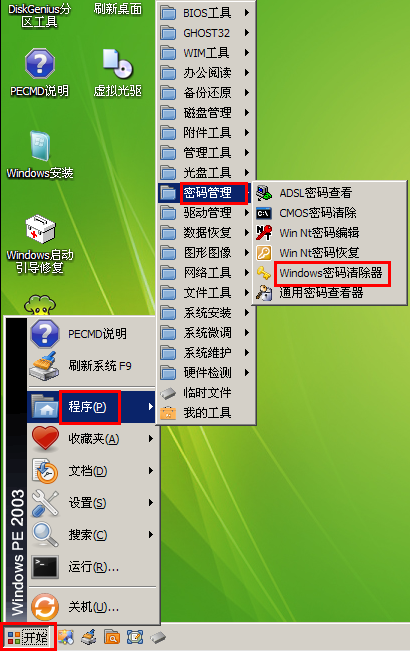
3.在弹出的界面中,点选第一个选项,点击“下一步”
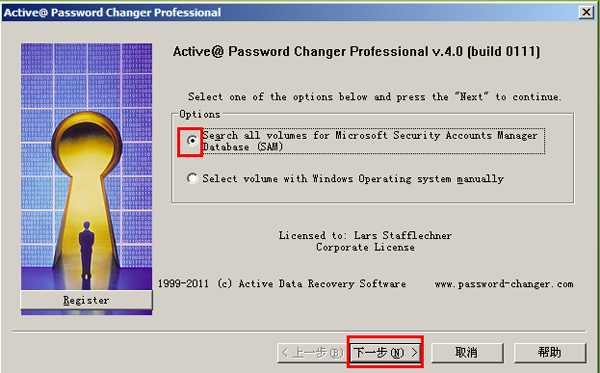
4.选择系统盘C盘,点击“下一步”
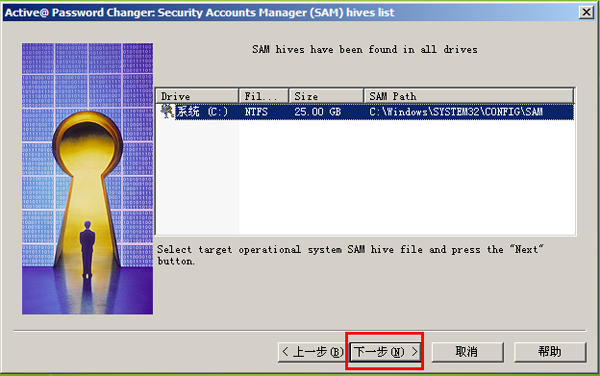
5.选择所要清除密码的账号,点击“下一步”
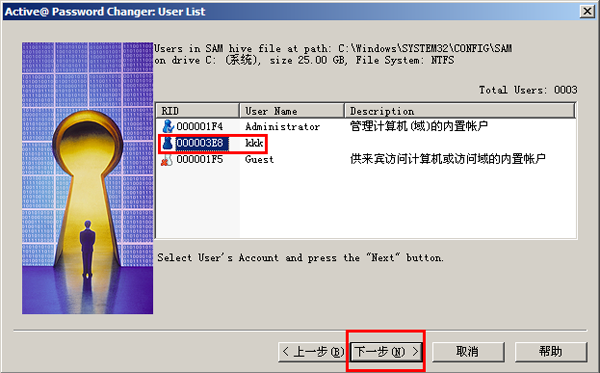
6.勾选最后一个选项“Clear this User's Password”,点击“Save”按钮
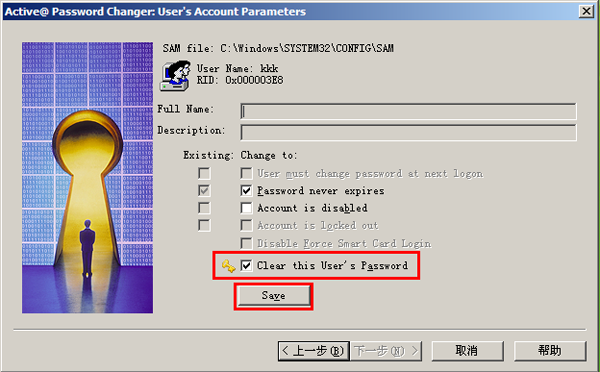
7.弹出如下提示,点击“是”
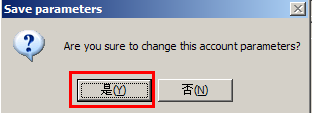
8.点击“确定”,密码已经清除了。
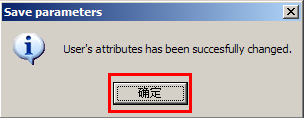
通过老白菜密码清除器清除登录密码的方法就介绍到这里了,有想清除电脑登录密码的用户可以操作以上步骤进行操作。
推荐阅读
"机械革命Z3 Pro笔记本一键安装win11系统教程"
- 宏碁Acer 非凡 S3X笔记本重装win7系统教程 2022-08-07
- 惠普暗影精灵6 amd笔记本安装win10系统教程 2022-08-06
- 雷神IGER E1笔记本一键重装win11系统教程 2022-08-05
- 华为huawei MateBook 13 2020笔记本重装win10系统教程 2022-08-04
神舟战神S7-2021S5笔记本一键重装win7系统教程
- 惠普ProBook430笔记本一键安装win11系统教程 2022-08-02
- 微星尊爵Prestige 14 2020笔记本重装win7系统教程 2022-08-02
- 神舟战神G8-CU笔记本一键安装win10系统教程 2022-08-01
- 戴尔Vostro 15 7500笔记本一键安装win11系统教程 2022-07-31
老白菜下载
更多-
 老白菜怎样一键制作u盘启动盘
老白菜怎样一键制作u盘启动盘软件大小:358 MB
-
 老白菜超级u盘启动制作工具UEFI版7.3下载
老白菜超级u盘启动制作工具UEFI版7.3下载软件大小:490 MB
-
 老白菜一键u盘装ghost XP系统详细图文教程
老白菜一键u盘装ghost XP系统详细图文教程软件大小:358 MB
-
 老白菜装机工具在线安装工具下载
老白菜装机工具在线安装工具下载软件大小:3.03 MB










